'>

ونڈوز 10 میں اپ گریڈ کرنے کے بعد کوئی آواز نہیں ہے؟ یہ شاید ڈرائیور کی پریشانی ہے۔ آپ کا آڈیو ڈرائیور شاید غائب ہے یا پرانی ہے (اور اس وجہ سے ونڈوز 10 سے ہم آہنگ نہیں ہے)۔
تو یہ عام طور پر ایک خوبصورت فوری درستگی ہے۔ زیادہ تر وقت ، آپ کو صرف اپنے آڈیو ڈرائیور کو اپ ڈیٹ کرنے کی ضرورت ہوتی ہے۔ یہاں کس طرح…
مرحلہ 1 - اس کی تصدیق کریں کہ یہ ڈرائیور کی پریشانی ہے
مرحلہ 2۔ اپنے آڈیو ڈرائیورز کو اپ ڈیٹ کریں
اشارہ: ڈرائیور کی پریشانیاں یہ سیکھنے کیلئے نیچے سکرول کریں کہ آپ انہیں کیسے ختم کرسکتے ہیں۔
مرحلہ 1 - اس کی تصدیق کریں کہ یہ ڈرائیور کی پریشانی ہے
اس بات کی تصدیق کے ل sound اگر آپ کے پی سی آواز میں مسئلہ ڈرائیور کے مسئلے کی وجہ سے ہے تو ، آپ کو ڈیوائس منیجر میں ڈرائیور کی حیثیت کی جانچ کرنا ہوگی۔
- کھولیں رگ خانہ
اپنے کی بورڈ پر ، دبائیں ونڈوز لوگو کی اور R ایک ہی وقت میں ایک رن ڈبہ.
- اوپن ڈیوائس منیجر
ٹائپ کریں devmgmt.msc اور کلک کریں ٹھیک ہے . اس سے ونڈوز 10 ڈیوائس منیجر شروع ہوگا۔

- چیک کریں کہ کیا ریئلٹیک ہائی ڈیفینیشن آڈیو آلہ میں کوئی پریشانی ہے
ڈیوائس منیجر میں ، پھیلائیں صوتی ، ویڈیو اور گیم کنٹرولرز . اس زمرے کے تحت ، آپ دیکھیں گے ریئلٹیک ہائی ڈیفینیشن آڈیو . اگر آلہ کے نام (عام طور پر تعجب یا سوالیہ نشان) کے ساتھ پیلا نشان ہو تو ، ڈرائیور میں مسئلہ ہے ، اور آپ کو اسے اپ ڈیٹ کرنے کی ضرورت ہے۔ جیسے:

مرحلہ 2۔ اپنے آڈیو ڈرائیورز کو اپ ڈیٹ کریں
تین طریقوں سے آپ اپنے آڈیو ڈرائیورز کو اپ ڈیٹ کرسکتے ہیں۔
طریقہ 1 - ڈیوائس مینیجر کے ذریعے - آپ ڈیوائس منیجر سے ڈرائیور کو ان انسٹال کرسکتے ہیں ، پھر ونڈوز کو اجازت دیں کہ وہ خود کار طریقے سے ڈرائیور کو دوبارہ انسٹال کریں۔ ذیل میں مرحلہ وار گائیڈ کے ساتھ پیروی کرنا آسان ہوسکتا ہے۔
یا
طریقہ 2 - دستی طور پر - آپ کو اپنے ڈرائیوروں کو اس طرح اپ ڈیٹ کرنے کے لئے کچھ کمپیوٹر ہنر اور صبر کی ضرورت ہوگی ، کیوں کہ آپ کو ڈرائیور آن لائن بالکل ٹھیک تلاش کرنا ہوگا ، اسے ڈاؤن لوڈ کرکے اسے قدم بہ قدم انسٹال کرنا ہوگا۔
یا
طریقہ 3 - خود بخود (تجویز کردہ) - یہ تیز اور آسان ترین آپشن ہے۔ یہ سب کچھ صرف ماؤس کلکس کے ذریعہ ہوچکا ہے - اگر آپ کمپیوٹر نو بیوئی ہو تو بھی آسان ہے۔
طریقہ 1 - انسٹال کریں پھر ڈیوائس مینیجر کے ذریعے ڈرائیور کو دوبارہ انسٹال کریں
ریئلٹیک ہائی ڈیفینیشن آڈیو ڈرائیور کے مسئلے کو حل کرنے کے ل you ، آپ پہلے ڈرائیور کو انسٹال کرسکتے ہیں پھر ونڈوز کو دوبارہ انسٹال کرنے کی اجازت دے سکتے ہیں۔
ایسا کرنے کے لئے ، ان اقدامات پر عمل کریں:
1) اپنے کی بورڈ پر ، دبائیں ونڈوز لوگو کی اور R ایک ہی وقت میں ایک رن کمانڈ.
2) ٹائپ کریں devmgmt.msc اور کلک کریں ٹھیک ہے . اس سے ونڈوز 10 ڈیوائس منیجر شروع ہوگا۔
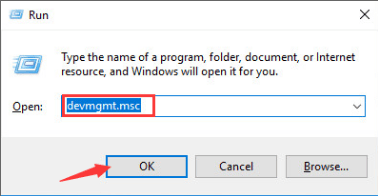
3) ڈیوائس مینیجر میں ، وسعت کریں صوتی ، ویڈیو اور گیم کنٹرولرز . پر دائیں کلک کریں ریئلٹیک ہائی ڈیفینیشن آڈیو (کچھ ونڈوز ورژن میں ، یہ ریئلٹیک آڈیو ہوسکتا ہے) اور منتخب کریں انسٹال کریں .
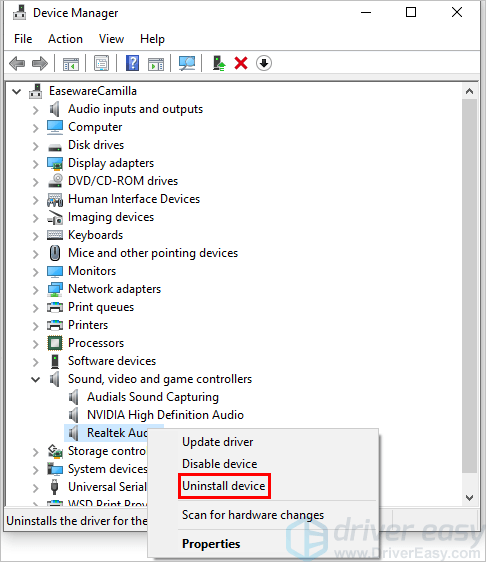
4) ایک بار جب آپ کو انسٹال کی تصدیق کرنے کے لئے آپ سے پوچھنے کا اشارہ مل جائے تو ، پر کلک کریں انسٹال کریں . اگر آپ کو ایک چیک باکس 'اس آلہ کے لئے ڈرائیور سافٹ ویئر کو حذف کریں' نظر آتا ہے تو ، اس کو منتخب کریں اور پھر کلک کریں انسٹال کریں .
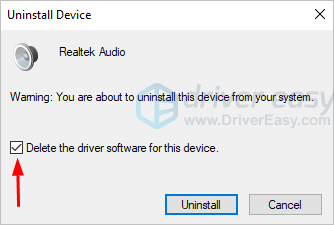
5) اپنا کمپیوٹر دوبارہ شروع کریں اور یہ بھی چیک کریں کہ آیا ریئلٹیک آڈیو ڈرائیور کا مسئلہ حل ہو گیا ہے۔
طریقہ 2 - دستی طور پر ڈرائیور کو ڈاؤن لوڈ اور انسٹال کریں
آپ Realtek سے Realtek آڈیو ڈرائیور ڈاؤن لوڈ کرسکتے ہیں۔ ان کو حاصل کرنے کے ل you ، آپ کو جانے کی ضرورت ہے ریئلٹیک ویب سائٹ ، ساؤنڈ کارڈ ماڈل اور ونڈوز 10 (32 یا 64 بٹ) کے اپنے مخصوص ذائقہ کے مطابق ڈرائیور تلاش کریں اور ڈرائیور کو دستی طور پر ڈاؤن لوڈ کریں۔
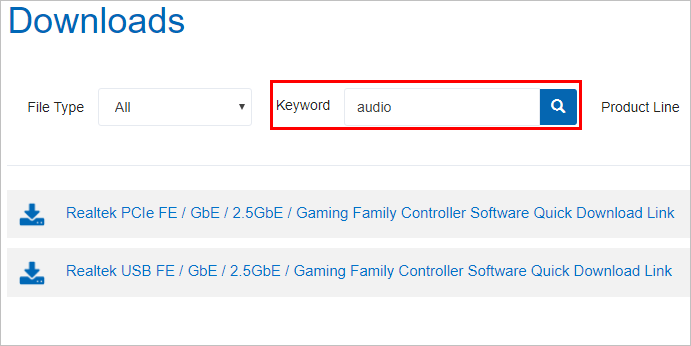
ایک بار جب آپ اپنے سسٹم کے لئے صحیح ڈرائیورز ڈاؤن لوڈ کرسکتے ہیں تو ڈاؤن لوڈ کی گئی فائل پر ڈبل کلک کریں اور ڈرائیور کو انسٹال کرنے کے لئے اسکرین پر موجود ہدایات پر عمل کریں۔
طریقہ 3 - ریئلٹیک آڈیو ڈرائیوروں کو خود بخود اپ ڈیٹ کریں
اگر آپ کے پاس ریئلٹیک ڈرائیور کو دستی طور پر اپ ڈیٹ کرنے کے لئے وقت ، صبر اور کمپیوٹر کی مہارت نہیں ہے تو ، آپ اسے ڈرائیور ایزی کے ذریعہ خود بخود کرسکتے ہیں۔
ڈرائیور ایزی آپ کے سسٹم کو خود بخود پہچان لے گا اور اس کے لئے درست ڈرائیور تلاش کرے گا۔ آپ کو بالکل یہ جاننے کی ضرورت نہیں ہے کہ آپ کا کمپیوٹر کون سا سسٹم چل رہا ہے ، آپ کو غلط ڈرائیور ڈاؤن لوڈ اور انسٹال کرنے کا خطرہ مول لینے کی ضرورت نہیں ہے ، اور انسٹال کرتے وقت آپ کو غلطی کرنے کی فکر کرنے کی ضرورت نہیں ہے۔
آپ ڈرائیور ایزی کے مفت یا پرو ورژن میں سے اپنے ڈرائیوروں کو خود بخود اپ ڈیٹ کرسکتے ہیں۔ لیکن پرو ورژن کے ساتھ یہ صرف 2 کلکس لیتا ہے(اور آپ کو پورا تعاون اور 30 دن کی رقم کی واپسی کی گارنٹی مل جاتی ہے):
1) ڈاؤن لوڈ کریں اور ڈرائیور ایزی انسٹال کریں۔
2) آسان ڈرائیور چلائیں اور کلک کریں جائزہ لینا بٹن اس کے بعد ڈرائیور ایزی آپ کے کمپیوٹر کو اسکین کرے گا اور کسی بھی مشکل ڈرائیور کا پتہ لگائے گا۔
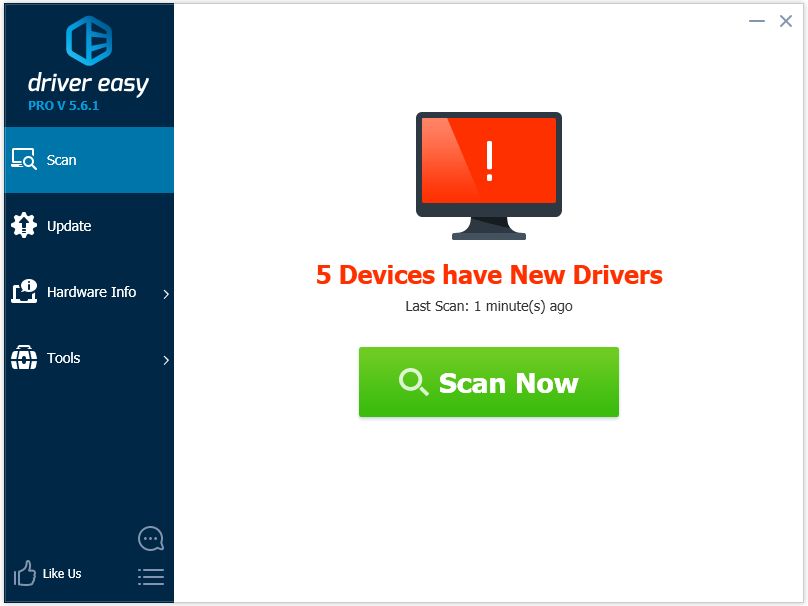
3) پر کلک کریں اپ ڈیٹ اس ڈرائیور کا صحیح ورژن خود بخود ڈاؤن لوڈ اور انسٹال کرنے کے لئے ریئلٹیک ڈرائیور کے ساتھ والے بٹن پر (آپ مفت ورژن کے ساتھ یہ کام کرسکتے ہیں)۔
یا کلک کریں تمام تجدید کریں کا درست ورژن خود بخود ڈاؤن لوڈ اور انسٹال کرنے کیلئے سب وہ ڈرائیور جو آپ کے سسٹم میں لاپتہ یا پرانے ہیں (اس کی ضرورت ہے پرو ورژن - جب آپ سب کو اپ ڈیٹ کرتے ہیں تو آپ کو اپ گریڈ کرنے کا اشارہ کیا جائے گا)۔
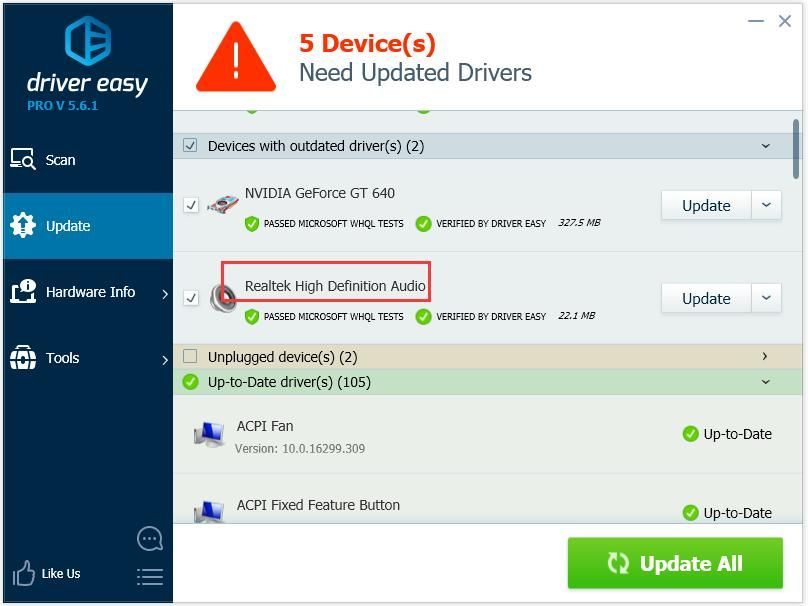
ریئلٹیک آڈیو ڈرائیور
ڈرائیور کی پریشانیاں

ونڈوز ایک بہت پرانی ٹیکنالوجی ہے۔ یقینی طور پر ، ونڈوز 10 نسبتا new نیا ہے ، لیکن یہ اب بھی کئی دہائیوں پرانے آپریٹنگ سسٹم کا تازہ ترین تکرار ہے ، جسے ایک عہد جدید (پری انٹرنیٹ) کے لئے تیار کیا گیا ہے۔
اب چونکہ ہمارے پاس انٹرنیٹ ، تیز رفتار کنیکشن کی رفتار ، مفت کلاؤڈ اسٹوریج ، اور نہ ختم ہونے والے ویب ایپس (جیسے جی میل ، گوگل دستاویزات ، سلیک ، فیس بک ، ڈراپ باکس اور اسپاٹائف) ، کام کرنے کا پورا ونڈوز طریقہ ہے۔ اسٹوریج - بالکل پرانی ہے۔
یہ مسئلہ کیوں ہے؟ کیونکہ جب آپ مستقل طور پر تیسری پارٹی کے غیر منظم پروگراموں کو انسٹال کرتے ہیں تو آپ وائرس اور دوسرے میلویئر کے لئے مسلسل دروازہ کھول رہے ہیں۔ (اور ونڈوز کا غیر محفوظ اجازت نظام اس مسئلے کو مرکب کرتا ہے۔)
اس کے علاوہ ونڈوز جس طرح سے انسٹال شدہ سافٹ ویئر اور ہارڈ ویئر کا انتظام کرتا ہے وہ ہمیشہ ایک مسئلہ رہا ہے۔ اگر آپ کا کمپیوٹر غیر متوقع طور پر بند ہوجاتا ہے ، یا کوئی پروگرام غلط طریقے سے انسٹال ، انسٹال یا اپ ڈیٹ کرتا ہے تو ، آپ کو ‘رجسٹری’ خرابیاں مل سکتی ہیں۔ یہی وجہ ہے کہ ونڈوز پی سی ہمیشہ سست ہوجاتے ہیں اور وقت کے ساتھ ساتھ غیر مستحکم ہوجاتے ہیں۔
نیز کیونکہ ہر چیز انسٹال اور مقامی طور پر محفوظ ہے ، اس لئے آپ کے ڈسک کی جگہ ختم ہوجانے میں زیادہ دیر نہیں لگتی ہے ، اور آپ کی ڈسک بکھر جاتی ہے جس کی وجہ سے ہر چیز اور بھی آہستہ اور غیر مستحکم ہوجاتی ہے۔
زیادہ تر لوگوں کے لئے ، ونڈوز کے مسائل حل کرنے کا آسان ترین طریقہ یہ ہے کہ ونڈوز کو مکمل طور پر کھودیں ، اور تیز ، زیادہ قابل اعتماد ، زیادہ محفوظ ، استعمال میں آسان اور سستا آپریٹنگ سسٹم…
کروم او ایس بہت زیادہ ونڈوز کی طرح محسوس ہوتا ہے ، لیکن ای میل کرنے ، گفتگو کرنے ، انٹرنیٹ براؤز کرنے ، دستاویزات لکھنے ، اسکول پریزنٹیشن کرنے ، اسپریڈشیٹ بنانے ، اور جو کچھ بھی آپ عام طور پر کمپیوٹر پر کرتے ہیں اس کے لئے پروگراموں کے ڈھیر لگانے کے بجائے ، آپ ویب ایپس کا استعمال کرتے ہیں۔ آپ کو کچھ بھی انسٹال کرنے کی ضرورت نہیں ہے۔
اس کا مطلب ہے کہ آپ کو وائرس اور میلویئر کی پریشانی نہیں ہے ، اور آپ کے کمپیوٹر کے ساتھ وقت گزرنے کے ساتھ ساتھ آہستہ آہستہ نہیں ہوتا ہے ، یا غیر مستحکم نہیں ہوتا ہے۔
اور یہ فوائد کا صرف آغاز ہے…
ChromeOS کے فوائد کے بارے میں اور سیکھنے والی ویڈیوز اور ڈیمو دیکھنے کے ل، ، GoChromeOS.com ملاحظہ کریں .
امید ہے کہ آپ کو یہ مضمون مددگار ثابت ہوگا۔ اگر آپ کے ذہن میں کوئی سوالات ، آئیڈیاز یا مشورے ہیں تو ، براہ کرم نیچے کوئی تبصرہ کریں۔








![[حل شدہ] ونڈوز 10 سست انٹرنیٹ](https://letmeknow.ch/img/knowledge-base/68/windows-10-slow-internet.png)